1.租户类型
1.1添加租户类型
在『租户类型』中对租户的类型进行添加,编辑删除和分类管理,租户类型是创建租户管理的前提条件,不同的租户按租户类型进行分类管理
操作:【用户中心】→【租户管理】→【租户类型】→单击“添加”→填写“类型名称”、“类型编码”、状态等信息后,单击“保存”。
注:类型名称和类型编码为必填项,若不填写无法保存,注意:保存后类型编码无法进行修改
添加租户类型成功 如下图所示:
注:添加的配置项会显示在列表内,之后可在租户管理中添加租户内容时进行选择
1.2编辑租户类型
操作:【用户中心】→【租户管理】→【租户类型】,单击“类型名称”→修改“类型名称”、“状态”、类型说明信息→单击“保存”
注: 编辑页面“类型编码”不可编辑,重新编辑后,在租户类型和租户管理中改类型名称会同步进行更新
编辑成功如下如所示:
1.3删除租户类型
删除租户类型可单个删除或批量删除,选择要删除的配置配置项,点击“删除”按钮,点击“确定”,就会删除该信息
操作:【用户中心】→【租户管理】→勾选需要删除的租户→点击“删除”,二次确认,点击“确定”
删除成功如下如所示:
注: 删除的前提是该类型下没有租户管理,若是已添加了租户管理,无法直接进行删除,需求先删除该类型下的所有租户管理才可以删除租户类型
1.4设置默认租户类型
添加的租户类型可以设置为默认,设置后,在添加租户管理的时候会默认显示设置,但同时只能有一个默认存在
1.5设置管理员
租户类型可以设置管理员来进行管理维护,在分配管理员后,并在角色管理员授权后,该管理员就可以对改类型进行管理
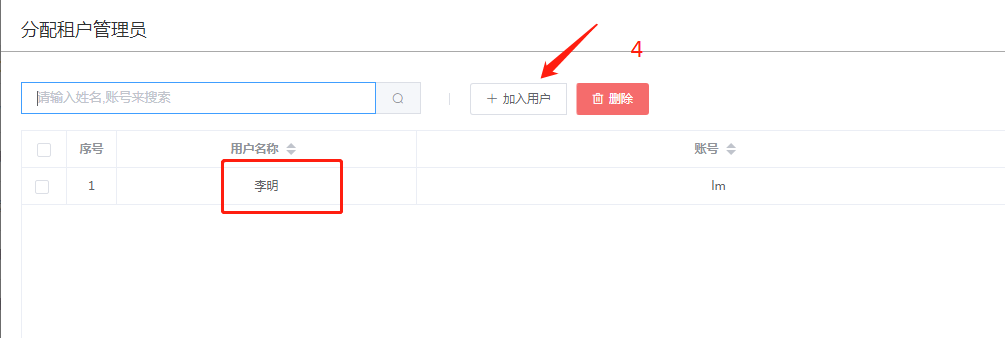

添加管理员后,该管理员对通过该类型添加的租户管理也有管理权限
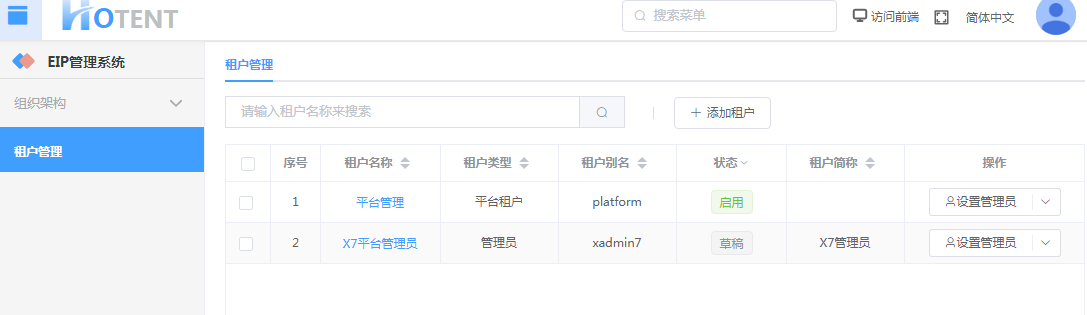
1.6租户类型搜索
在操作列最上的搜索栏中输入要查询的类型名称或是编码来进行查询搜索
2租户管理
『组织架构』→『租户管理』→『租户管理』
在『租户管理』中,通过对租户信息的配置,来实现不同租户之间的数据隔离
2.1添加租户
操作:【用户中心】→【租户管理】→【租户管理】→单击“添加租户”→在『租户信息』中填写租户类型、租户名称、租户别名、租户简称、等信息→填写完毕单击“保存”
注:此页面上字段“租户类型”、“租户名称”、“租户别名”、“租户简称”、“状态”为必填项。
注:别名必须唯一
2.2编辑租户
操作:【用户中心】→【租户管理】→【租户管理】单击租户名称→在『租户信息』中修改租户类型、租户名称、租户简称、等信息→单击“保存基本信息”
注:租户别名是唯一,不得修改
修改操作成功如图所示:
注:添加的租户默认有三种状态有:草稿、启用、禁用,在草稿状态下,是不允许添加和编辑其他信息,当启用后才可以进行继续编辑;
2.3删除租户
此处不是所有租户都可以删除,当租户设置状态为“草稿”时,皆可删除;当租户设置状态为“启用”或者“禁用时”,不可删除,需修改租户状态后才可删除。
勾选选删除的租户对象→鼠标移至
 标志或单击
标志或单击
 →单击“删除”
→单击“删除”
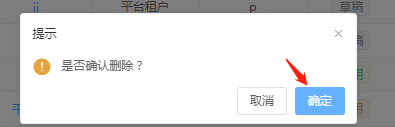
删除成功如下图显示:
注:当租户设置状态为“草稿”时,有删除选项;当租户状态为“启用”或者“禁用时”,不可删除,无删除选项
2.4配置租户管理信息
组织管理,用户管理,角色管理,汇报线,实例管理,在线集成参考系统主页面的操作
禁用菜单:若不想让租户进行某些模块的操作,可以在禁用菜单中选择,选择保存后,该租户不再有该模块的操作权限
在这里操作的所有数据都与主系统隔离,不会集合到一起
2.5租户登录管理
在租户管理中添加用户后,可以通过系统生成的地址进行登录
此处可以复制租户的地址,有三个地址,分别有管理端地址、用户端地址、移动端地址
操作:鼠标移至租户后面的
 →单击复制地址→选择对应的端口地址单击“复制地址”
→单击复制地址→选择对应的端口地址单击“复制地址”
复制地址后,就可以使用”klz”这个用户进行登录了,这个用户就是一个租户,该租户下添加的信息与其他租户和主系统会进行隔离,互不影响
2.6设置管理员
租户管理可以设置管理员,通过不同的管理员对不同的租户进行管理,租户管理员只能管理授权的租户,管理员只能对现有的租户进行管理,不能新增租户管理
2.7搜索租户管理
在租户管理的操作列,通过输入租户名称来进行搜索
3租户参数扩展
此功能请参考”用户参数管理”和”组织参数管理”
区别在于租户扩展参数添加时要选择租户类型,选择了租户类型后,只有该类型下的租户管理才可以使用该参数
操作:【用户中心】→单击【租户管理】→『租户参数扩展』→点击“添加”→填写相关参数→点击“保存”
注:参数编码是租户类型、参数名称、参数编码、控件类型都是必填字段
添加完成后,在租户管理中,对应的租户就可以使用了
3.1编辑租户参数
操作:【用户中心】→【租户管理】→【租户参数扩展】单击“租户名称”→在『租户信息』中修改租户类型、参数名称等信息→单击“保存基本信息”
注:参数编码及空间类型,不得修改
修改操作成功如图所示:
3.2删除租户参数
操作:【用户中心】→单击【租户管理】→『租户参数扩展』→勾选参数,点击“删除”→填写相关参数→点击“保存”
3.3搜索租户参数
在租户参数扩展列,通过输入参数名称来进行搜索
操作:【用户中心】→单击【租户管理】→『租户参数扩展』输入参数名称→点击搜索
